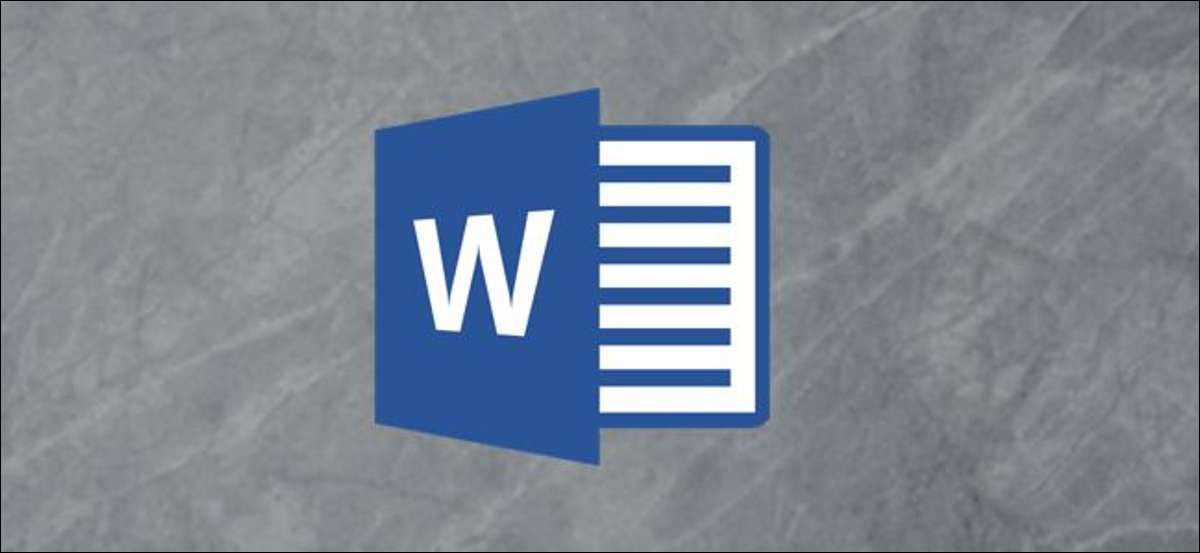
Bir Kelime Sonrası Bir Kelime Belgesinde Bir Kesme Belgesi Takma Size metnin büyük duvarlarını bölmenin birkaç yolu verir. Bu özellik sadece metni sayfalarla değil, çok sütunlu düzenler için de parçalamak için kullanışlıdır.
Bir bölüm sonu ekleyin
Sayfadaki herhangi bir yeri tıklayın. Bu, yeni bölümünüzün başlayacağı yer burasıdır, bu nedenle kelimeleri veya cümleleri parçalamaktan kaçınmak iyi bir fikirdir ve bunun yerine, bir paragrafın sonunda veya en azından bir cümlenin sonundaki sayfayı kırma fırsatlarını arayın.
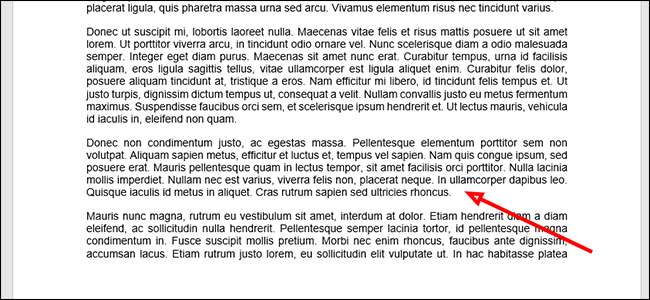
Word penceresinin üstündeki şerit üzerindeki "Düzen" sekmesini tıklayın.
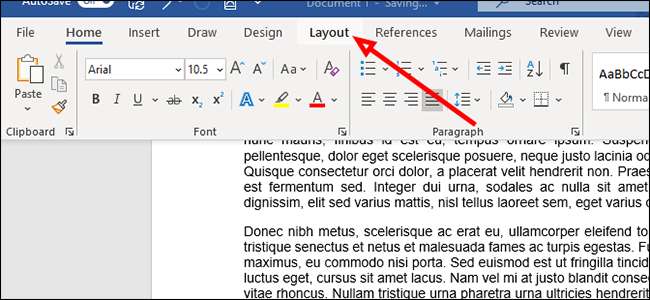
Hem sayfa hem de bölüm sonları için birden fazla seçenek içeren yeni bir açılır menü açmak için "Sayfa Ayarı" altında "Breaks" tıklayın.
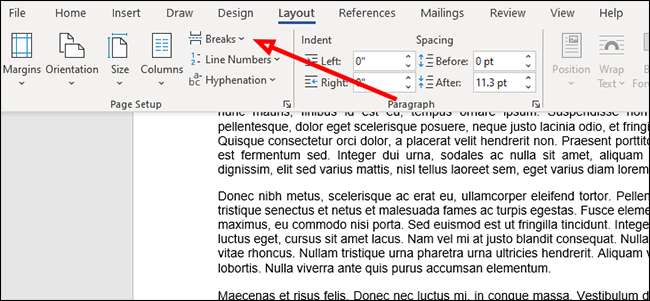
"Bölüm Sonları" altında, sayfaya eklemek istediğiniz kırılma türünü seçin. Emin değilseniz, her birinin açıklaması var.
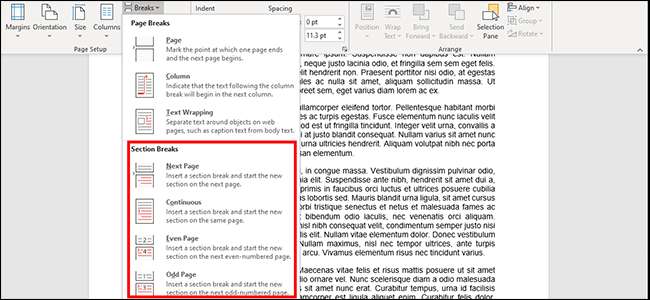
- Sonraki Sayfa: İmleçteki metni kırar. Doğru (veya altında) herhangi bir şey kendi sayfasına geçecektir.
- Sürekli: Aynı sayfada yeni bir bölüm başlatır. Bu genellikle birden fazla sütunla belgelerde kullanılır.
- Hatta Sayfa: Bir sonraki hatta numaralı sayfada yeni bir bölüm başlatır.
- Tek sayfa: Bir sonraki tek numaralı sayfada yeni bir bölüm başlatır.
Bir bölüm sonunu silin
Bir bölümü Word belgenizden kaldırmak için önce "HOME" sekmesini tıklayın.
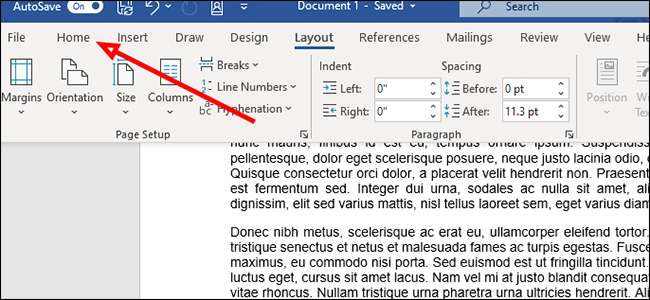
"Yazdırılmayan karakterler" simgesini tıklayın. Geriye doğru bir "P" gibi görünüyor.
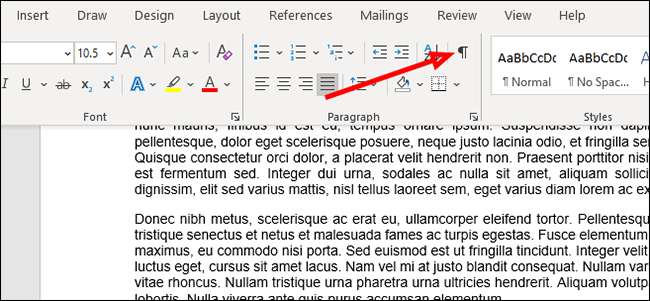
Silmek istediğiniz kırmanın solundaki boşluğu tıklayın ve ardından klavyedeki "Sil" tuşuna basın.
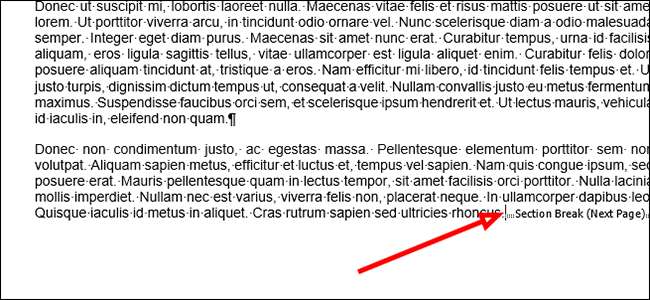
Farklı bir bölüm kırılma türüne geçin
Bir bölümü farklı bir mola türüne değiştirmek için önce, önce değiştirmek istediğiniz bölümü bulun ve sadece soluna tıklayın.
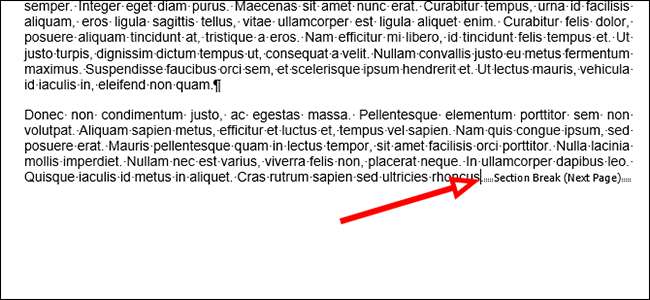
Şerit üzerindeki "Düzen" sekmesine geçin.
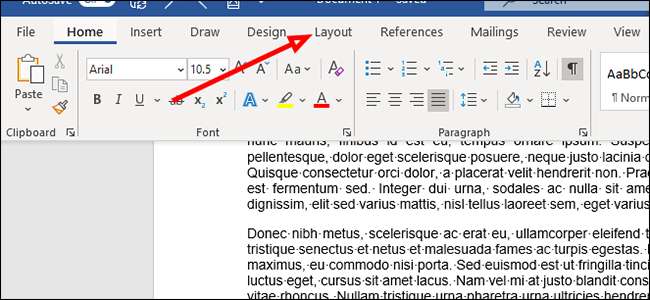
"Sayfa ve Bölüm Sonrası" menüsünü açmak için "Breaks" düğmesine tıklayın.
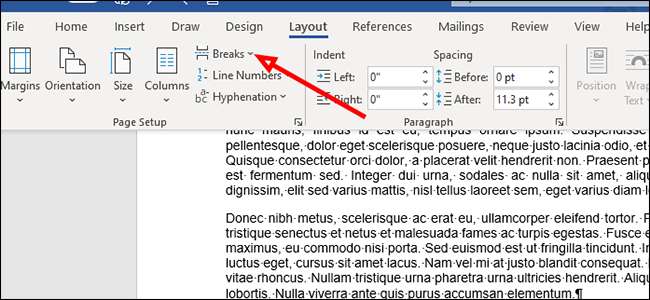
Seçeneklerden herhangi birine tıklayarak istediğiniz yeni bölüm sonu türünü seçin. Seçtiğinize göre otomatik olarak bölüm sonu türünü değiştirecektir.
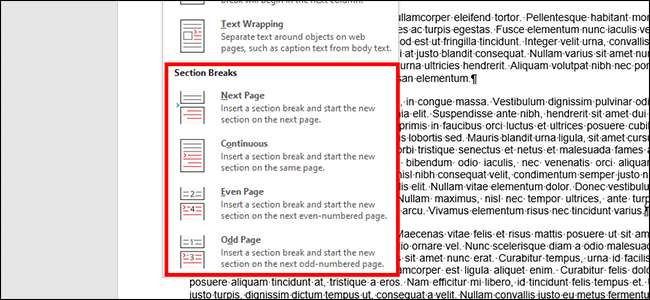
Belgeniz şimdi seçtiğiniz herhangi bir bölüm türüne ayrılacaktır.







